Как посмотреть историю операций по карте или счету в Сбербанк Онлайн
При наличии доступа к интернет-банку, клиенту не нужно обращаться в стационарный офис, чтобы проверить выписку по карте, разобраться с поступлениями и списаниями. Эти операции отображаются в Сбербанк Онлайн и мобильном приложении. Узнать подробности движения средств по картам и счетам также можно через банкомат или при обращении в контакт-центр.

Какие операции отображаются в истории
В мобильном приложении и в веб-версии Сбербанка Онлайн у пользователя есть возможность посмотреть историю операций. В приложении раздел «История» расположен справа внизу. Данная вкладка представляет собой таблицу, в которой отображается счет списания (последние 4 цифры номера карты или счета), дата, сумма и содержание операции.
В истории можно увидеть следующие транзакции:
- оплата товаров и услуг в торговых точках и интернет-магазинах;
- переводы между собственными карточками и счетами;
- поступления от других клиентов Сбербанка (с указанием имени и отчества отправителя);
- переводы в адрес других клиентов Сбербанка (с указанием имени и отчества получателя);
- платежи, совершенные в системе Сбербанк Онлайн (пополнение счета мобильного телефона, оплата налогов, штрафов, услуг ЖКХ, интернета, ТВ и др.)
- досрочное погашение кредитов и открытие вкладов (если заявка была подана онлайн).
По умолчанию в истории видны только те операции, которые были совершены в интернет—банке (за исключением оплаты товаров). Не отображаются такие транзакции, как:
- зачисления заработной платы, пенсии, пособий, алиментов;
- пополнение карточки через терминал или офис банка;
- списание платежей в счет погашения кредитов;
- снятие наличных.
Как посмотреть список транзакций
Клиент может посмотреть детализацию всех принадлежащих ему счетов и карт за любой временной период. В системе банка хранятся данные даже по закрытым вкладам и карточкам. При поиске информации в интернет-сервисах максимально возможный запрашиваемый период зависит от того, сколько времени клиент является пользователем Сбербанк Онлайн.
В Сбербанк Онлайн
В веб-версии можно увидеть список операций при помощи нескольких способов:
- Во вкладке «История операций». В интернет-банкингеданная опция находится в правой части экрана, в составе Личного меню.
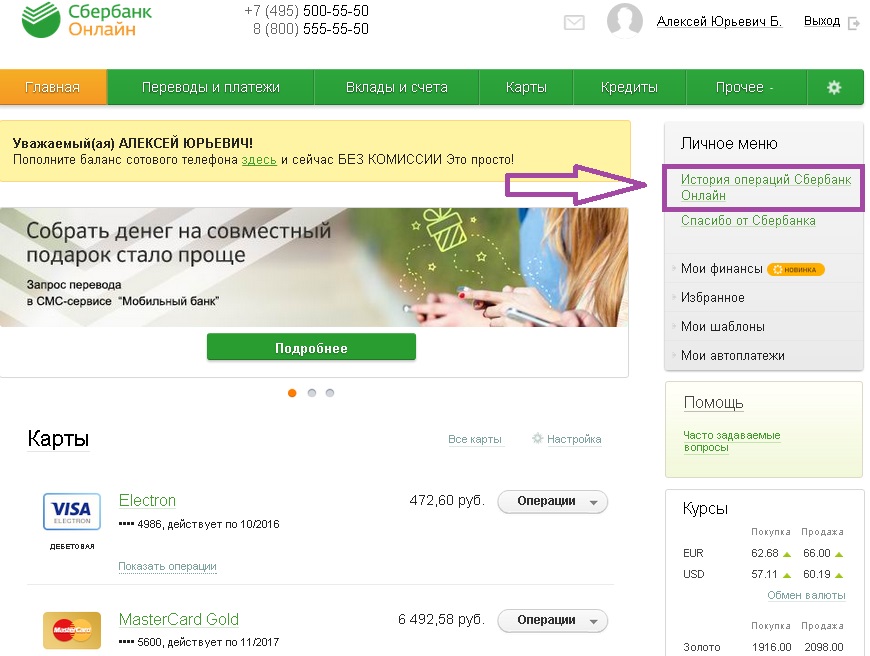
- Если пользователя интересует конкретная карта или счет, то необходимо воспользоваться расширенным поиском.
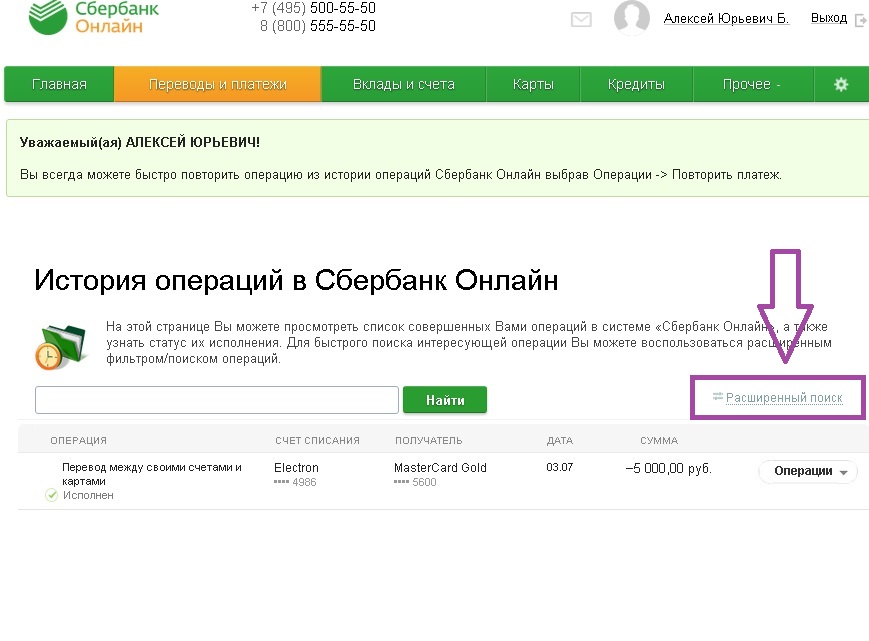
- В графе «Списано со счета» из выпадающего списка надо выбрать нужный вариант, задать период и нажать на кнопку «Применить».

- На главной странице сайта. Для этого под интересующей картой или счетом нужно кликнуть на строку «Показать операции» и система выдаст ряд последних транзакции.

Через телефон, колл-цент или в офисе Сбербанка
При подключенной услуге «Мобильный банк» можно сформировать мини-выписку даже при отсутствии интернет-подключения.
Чтобы получить список транзакций через телефон необходимо выполнить следующие действия:
- Создать новое СМС-сообщение с текстом «ВЫПИСКА 1234». Вместо команды ВЫПИСКА можно использовать слово ИСТОРИЯ или любые варианты их написания на латинице. Также данная команда сработает по коду 02 (вместо слова можно ввести код). «1234» нужно заменить на последние 4 цифры номера счета или карточки.
- Отправить сообщение на номер 900.
- Дождаться ответного сообщения, в котором содержатся данные о последних 5 транзакциях.
Выписка содержит дату, сумму, содержание операции и динамику состояния баланса. Позвонив по номеру 900, держатель карты может проверить историю операций. Сотруднику колл-центра необходимо сообщить интересующий период и номер карточки. Для подтверждения личности понадобится назвать кодовое слово.
В отделении банка можно получить информацию по действующим и закрытым счетам. Во время обслуживания потребуется предоставить паспорт, указать интересующую карточку и период.
Выписка выдается на бумажном носителе, который содержит печать и подпись ответственного сотрудника.
В банкомате
Услуга доступна в устройствах самообслуживания. Для получения сведений нужно придерживаться следующего алгоритма:
- Вставить карту, набрать ПИН-код.
- Нажать на вкладку «Личный кабинет».
- Выбрать пункт «История карты».
- Печать чека с выпиской.
Что означают статусы операций
В Сбербанк Онлайн при просмотре истории необходимо обращать внимание на состояние платежа. Совершенным операциям присваиваются следующие статусы:
- Черновик — реквизиты платежа указаны, но транзакция не подтверждена.
- Исполнен (перевод завершен).
- Исполняется банком — платеж находится в обработке.
- Подтвердите в контактном центре (необходимо обратиться к оператору службы поддержки).
- Ожидается обработка (операция совершена в нерабочее время).
- Отклонено банком (отказ по инициативе банка).
- Операция была отменена (отказ по инициативе клиента).
В расширенном поиске можно отфильтровать операции по статусу.
Поиск транзакции
Во вкладке История можно воспользоваться быстрым поиском операции. Нужно ввести в поисковой строке название платежа или наименование поставщика (например, Мегафон). Если разыскиваются платежи от частных лиц (или в их адрес), необходимо указать первые буквы имени.
Полезные советы пользователям
Вкладка «История операций» предназначена не только для просмотра сведений. С помощью данного раздела клиент может совершить следующие действия:
- Создать шаблон автоплатежа. Необходимо выбрать совершенный платеж и в открывшемся списке возможных операций выбрать соответствующий пункт. Далее нужно указать название шаблона и сохранить его. Данная опция позволит сэкономить время и повторно не набирать платежные реквизиты.
- Повторить платеж. Если в создании шаблона нет необходимости, можно повторить совершенную транзакцию.
- Отозвать оплату. Если операция имеет статус «Исполняется банком», клиент может отменить ее.
- Удалить операцию (возможно для платежей со статусом «Черновик»).
Также из истории можно осуществить печать чека по любой операции. Для этого нужно выбрать платеж и нажать на опцию «Печать справки».






